Aussi bon que Inbox by Gmail soit, il y en a encore beaucoup qui utilisent le bon vieux Gmail. Et les développeurs font plus d'extensions pour eux. Si vous utilisez la puissante combinaison de Google Chrome et de Gmail, vous devez découvrir de nouveaux modules complémentaires.
Toutes les extensions visent à être plus productif dans votre boîte de réception. Qu'il s'agisse d'accélérer les pièces jointes ou d'écrire des notes et des rappels, ces outils vous aident à faire avancer les choses. Et n'oubliez pas que vous pouvez installer des extensions Chrome sur Opera ou sur n'importe quel navigateur basé sur Chromium.
Une devise de productivité est de ne pas laisser votre boîte de réception se transformer en une liste de tâches. Bien que cela soit logique, cela ignore le fait que votre e-mail est l'endroit où vous découvrez vos tâches. Les utilisateurs de Gmail peuvent activer les tâches dans le volet latéral, mais Handle est une bien meilleure liste de tâches conçue pour la boîte de réception.
https://vimeo.com/118965834
Vous pouvez convertir n'importe quel e-mail en tâche en tapant "T" ou avec des actions de la souris, et tout le contenu est transféré dans les notes de tâche. Handle fonctionne également avec votre agenda Google pour définir des délais, planifier vos projets ou ajouter des rappels.
Par défaut, Handle s'affiche à côté de votre boîte de réception Gmail, dans le volet de droite. Ce n'est que la liste des choses à faire. L'application Handle complète affiche cette liste à côté du calendrier, où vous pouvez planifier votre emploi du temps.
Handle a également une application d'accompagnement pour iPhone où vous pouvez consulter la liste des tâches et partager des e-mails de Gmail vers l'application. Une version Android arrive bientôt.
Télécharger -- Poignée pour Chrome (Gratuit) [N'est plus disponible]
Idéalement, la ligne d'objet d'un e-mail devrait vous dire exactement de quoi il s'agit. Mais nous savons tous que cela n'arrive pas souvent. Les gens utilisent des sujets génériques comme "Important" ou "Lisez ceci", ce qui n'aide personne. Rename Email vous permet de corriger cela afin que vous puissiez identifier facilement les messages à l'avenir.
Ouvrez n'importe quel message que vous avez reçu et vous verrez un bouton Renommer l'e-mail dans la barre d'outils ci-dessus. Cliquez dessus pour changer le sujet en quelque chose de significatif pour vous. Par exemple, transformer cette ligne d'objet aléatoire "Important" en "Notes pour la réunion du lundi à 9".
Rename Email fonctionne également avec les fils de conversation dans Gmail. Vous pouvez renommer la ligne d'objet de tous les messages d'un fil de discussion ou de certains messages. De cette façon, vous pouvez laisser un long fil de discussion tel quel, mais marquer le seul message important qu'il contient.
Les sujets renommés n'apparaîtront pas dans l'application Gmail de votre smartphone et ne fonctionneront que sur les navigateurs avec Rename Email.
Télécharger -- Renommer l'e-mail pour Chrome (gratuit)
Lorsque vous recevez un mémo papier ou un projet au bureau, vous collez un Post-It sur le dossier avec vos notes. Vous ne pouvez pas faire cela avec des mémos ou des projets numériques, n'est-ce pas ? Eh bien, vous pouvez si vous installez Simple Gmail Notes.
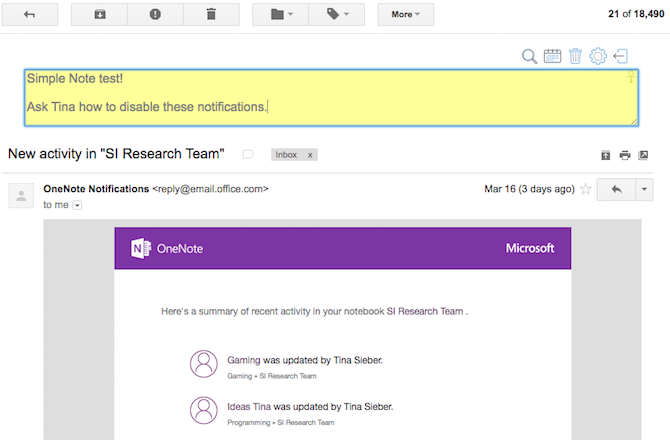
Cette extension ouvre un volet Notes au-dessus de chaque e-mail. Écrivez ce que vous voulez dedans pour qu'il vous serve de bloc-notes personnel. Simple Gmail Notes enregistre cela sur votre Google Drive, de sorte que les informations ne sont pas transmises à un serveur non divulgué. Vous pouvez également ajouter instantanément un e-mail en tant qu'entrée Google Agenda.
Les notes apparaissent également dans la vue de la boîte de réception, ressemblant à des étiquettes vertes. Bien sûr, ce n'est pas une étiquette, vous pouvez voir l'intégralité de votre note.
Les notes n'apparaîtront pas dans l'application Gmail de votre smartphone et ne fonctionneront que sur les navigateurs avec Simple Gmail Notes. Mais dans l'ensemble, c'est une bien meilleure solution que d'autres façons d'ajouter des notes aux fils de discussion Gmail.
Télécharger -- Notes Gmail simples pour Chrome (gratuit)
"Quitter la fenêtre actuelle" est un gros problème de productivité. Sur les smartphones, Google a lancé l'application clavier gBoard pour rechercher sans quitter la fenêtre. SnipHero n'est pas l'alternative de bureau idéale, mais c'est un pas dans la bonne direction.

Lorsque vous devez joindre un média comme une vidéo YouTube ou un GIF de Giphy, cliquez sur l'icône SnipHero dans la fenêtre Composer. Choisissez la source, qui prend actuellement en charge YouTube, Amazon, Twitter, Giphy et quelques autres. Recherchez dans cette source pour trouver ce que vous cherchez. Tout se passe dans votre fenêtre de rédaction. Essentiellement, SnipHero est comme un widget.
L'extension insère le média choisi dans le corps du message et vous êtes prêt à l'envoyer.
Télécharger -- SnipHero pour Chrome (gratuit)
Si vous avez activé les notifications par e-mail pour l'un des services Web que vous utilisez, vous savez que cela peut causer des dégâts dans votre boîte de réception. En fait, vous pouvez manquer une notification importante simplement parce qu'il s'agissait d'une aiguille dans la botte de foin de votre boîte de réception encombrée.
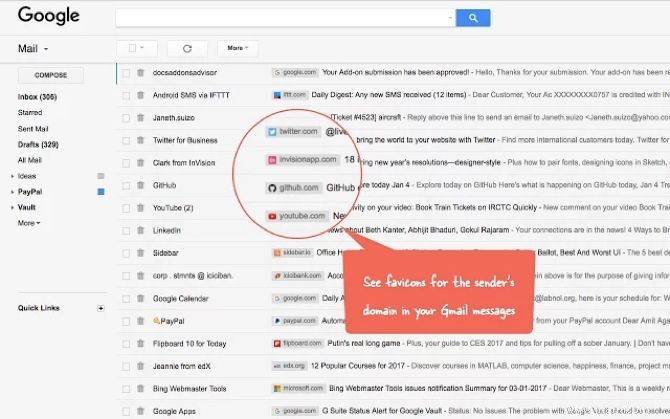
Gmail Sender Icons utilise des favicons comme outil visuel supplémentaire. Les favicons sont les petits logos que vous voyez dans la barre d'URL lorsque vous visitez un site. Alors maintenant, lorsque vous recevez un message d'un site comme GoDaddy annonçant que vos produits expirent, vous verrez le favicon et le nom du site dans la ligne d'objet.
Cette extension peut ne pas être nécessaire si vous organisez bien votre boîte de réception Gmail ou si vous utilisez les boîtes de réception prioritaires et sociales à onglets de Google. Mais si vous avez déjà manqué une notification, vous savez à quel point cela peut être pratique.
Télécharger -- Icônes d'expéditeur Gmail pour Chrome (Gratuit)
Gmail Labs dispose d'une fonctionnalité appelée réponses prédéfinies pour configurer des modèles de messages pour les e-mails que vous envoyez souvent. C'est une fonctionnalité extrêmement utile, mais conçue de manière médiocre. Les modèles pour Gmail en sont une version raffinée et soignée.
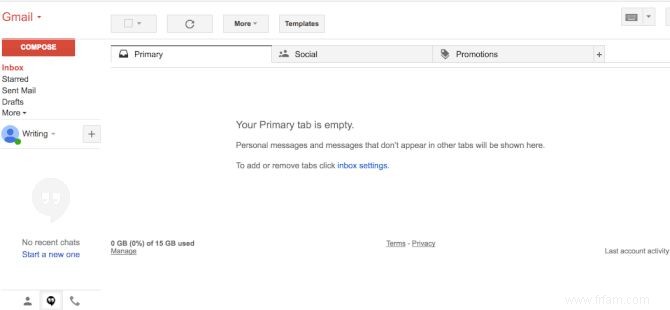
L'onglet "Modèles" se trouve en haut de votre boîte de réception. Cliquez dessus pour voir et modifier tous vos modèles existants ou pour en créer un nouveau. En créer un nouveau est aussi simple que d'ajouter un nom de modèle et le corps du texte.
Lorsque vous souhaitez utiliser un modèle, ouvrez la fenêtre de rédaction ou répondez à un message. Cliquez sur le bouton flottant "Modèles" pour accéder à vos textes prêts à l'emploi, et collez-le. Rapide et facile.
Télécharger -- Modèles pour Chrome (gratuits)
Il existe de nombreuses autres extensions Gmail géniales que vous devriez utiliser, comme Boomerang pour envoyer des e-mails plus tard ou Mailtrack pour voir qui a ouvert vos messages. Mon préféré est Sortd pour transformer Gmail en tableau Trello.
De quelle extension Gmail ne pouvez-vous pas vous passer ?